¿Qué es el error del servidor interno HTTP 500 y cómo solucionarlo?
Publicado: 2022-04-08En algún momento, debe haber encontrado un error interno del servidor 500 al intentar acceder a un sitio web en particular. Como visitante, puede ignorarlo, pero como administrador del sitio web, no puede darse el lujo de ignorarlo y deshacerse de él lo antes posible.
No solo la interfaz del sitio web, sino también el panel del administrador de WordPress podrían no estar disponibles para acceder. En este artículo, lo guiaremos a través de algunas de las razones por las que ocurre este error, cómo evitarlo y por qué es importante invertir en un servidor de alojamiento web confiable para evitar este error y mejorar el tiempo de actividad del sitio web.
La ocurrencia frecuente del error interno del servidor 500 es mala para la reputación de su negocio y hará que los visitantes pierdan la confianza en su marca. Además de la reputación, también perjudicará su clasificación en los motores de búsqueda. Por lo tanto, se recomienda evitar este error y comprender profundamente de qué se trata y cómo solucionarlo.
A veces puede deberse a un problema en la configuración del sitio web, mientras que a veces tiene algo que ver con problemas en el servidor, que pueden estar fuera de su control.
¿Qué es un error interno del servidor 500?
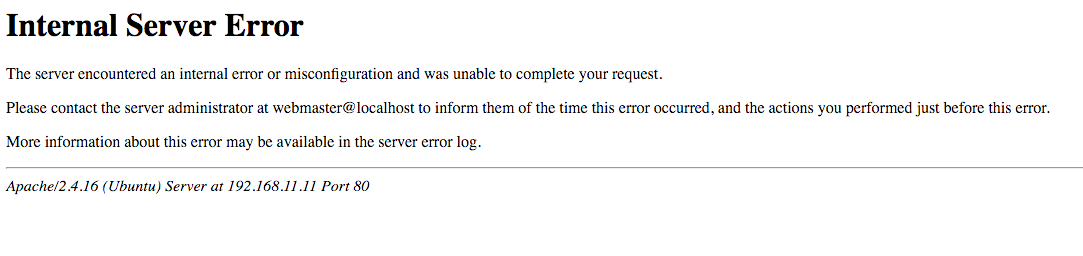
En uno de nuestros artículos anteriores sobre los códigos de estado HTTP , hemos cubierto en detalle el tipo de errores que los usuarios del sitio web pueden encontrar. El código de estado de error de 3 dígitos que comienza con '5' y parece 5XX indica que no hay ningún problema con la solicitud realizada por el agente de usuario.
Pero debido a otras razones, el servidor no puede procesar la solicitud debido a una configuración incorrecta del sitio web o debido a algún problema dentro del servidor.
Mientras que 500 indica específicamente que el servidor web enfrenta algún tipo de problema interno debido a que la solicitud realizada por el agente de usuario no se pudo procesar en ese momento. A veces, este tipo de error es momentáneo, que dura unos minutos y, a veces, solo unos segundos.
Pero si el problema persiste, lo más probable es que haya un problema con el sitio web. Además, se encuentra que a menudo el problema surge debido a una configuración incorrecta del sitio web, que puede solucionar por su cuenta.
Pero si esto es muy frecuente, debe discutir el problema con el equipo de soporte técnico del servidor web para ayudarlo a solucionar el problema. Algunos otros códigos de error 5XX populares son 502 Bad Gateway error, 504 Gateway timeout error
Para un tipo de problema más específico, debe buscar el código de error específico utilizando herramientas como MS IIS. Algunos de los códigos más comunes son los que se muestran a continuación:
Lista de códigos de 500 errores internos del servidor | |
| Código | Explicación |
| 500.11 | La aplicación falla en el servidor web cuando un agente de usuario realiza una solicitud. |
| 500.12 | La aplicación está en proceso de reinicio en el servidor web. |
| 500.13 | El servidor web está demasiado ocupado con otras solicitudes. En otras palabras, está sobrecargado con una gran cantidad de solicitudes, que es más que su capacidad. |
| 500.14 | Configuración de aplicación no válida en el servidor. La instalación del sitio web de WordPress es incorrecta o corrupta. |
| 500.15 | No se permiten solicitudes directas para GLOBAL.ASA. |
| 500.16 | Las credenciales de autorización UNC son incorrectas. |
| 500.17 | No se puede encontrar el almacén de autorización de URL. |
| 500.18 | No se puede abrir el almacén de autorización de URL. |
| 500.19 | Los datos de este archivo están configurados incorrectamente en la Metabase. |
| 500.2 | No se puede encontrar el ámbito de autorización de URL. |
| 500.21 | Módulo no reconocido. |
| 500.5 | Se produjo un error de reescritura durante el manejo de notificaciones RQ_BEGIN_REQUEST. Se produjo un error de configuración o de ejecución de la regla de entrada. |
¿Cómo reparar el error interno del servidor 500 en WordPress?
Si hay un error interno del servidor 500 en su sitio web de WordPress, los usuarios no podrán acceder a ninguna de sus páginas, lo que indica que podría haber un problema en el directorio raíz. Estos son algunos de los problemas más comunes debido a que su sitio web de WordPress tiene un error de servidor interno HTTP 500.
- Archivo .htaccess corrupto
- Excediendo el límite de memoria de PHP
- Complemento defectuoso o problema de tema
- Archivos principales corruptos
- Comprobar permisos de archivo
- Versión de PHP no compatible
- Entradas DNS incorrectas
- Problema con el propio servidor
#1 – Archivo .htaccess corrupto
Una de las causas más comunes del error de WordPress 500 es un archivo .htaccess corrupto (que se encuentra en el directorio raíz) que puede surgir debido a una actualización de complemento, actualización de tema, etc., o durante la migración de un servidor a otro. Para corregir este error, puede reemplazar el archivo htaccess actual por otro.
A veces es posible que no pueda ver el archivo .htaccess, en tales casos, verifique también los archivos ocultos en el directorio raíz. Además, asegúrese de que el archivo tenga el nombre correcto. Lea todo sobre el archivo htaccess en wordpress aquí .
#2 – Exceder el límite de memoria de PHP
Esto podría suceder debido a que algún complemento o tema consume mucha memoria de procesamiento, o si está utilizando demasiados complementos. Si su sitio web de WordPress consume mucha memoria para procesar una solicitud, es posible que se quede sin límite de memoria.
Puede aumentar el límite de memoria para solucionar este problema. Esto podría hacerse haciendo algunas modificaciones al archivo wp-config o al archivo php.ini.
Agregue este código al archivo wp-config:
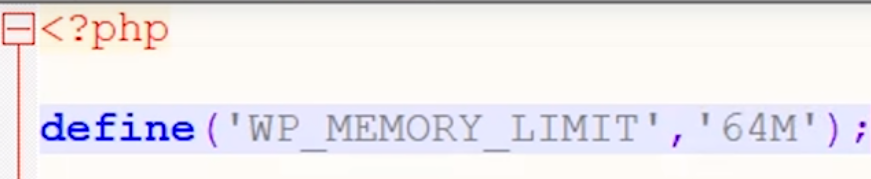
Puede aumentar el límite de memoria cambiando 64M a 128M, 256M, etc.
Alternativamente, puede aumentar el límite de memoria a través de php.ini. Edite su php.ini, encuentre la línea de código que define el límite de memoria que se verá así:
límite_memoria = 32M;
Puede aumentarlo a 64M, 128M, 256M, etc.
Otro tema relacionado es con el tiempo máximo de ejecución. Si una solicitud realizada por el agente de usuario toma más tiempo que el límite establecido para la solicitud de procesamiento del sitio web. Puede aumentar el límite máximo de tiempo de ejecución a través del archivo wp-config, el archivo .htaccess o el archivo php.ini.
Para definir el Tiempo máximo de ejecución usando wp-config, agregue el siguiente código o, si el código ya existe, aumente su valor:
establecer_tiempo_limite(300);
Para aumentar el límite de tiempo usando el archivo .htaccess, agregue o edite el siguiente código:
php_value max_execution_time 300
También puede editar php.ini para aumentar el tiempo de ejecución usando este código:
max_execution_time = 300
#3 – Complemento defectuoso o problema de tema
Si recientemente instaló o actualizó un complemento, es posible que deba investigar si eso está causando un problema. Si puede acceder al panel de administración, puede desactivar todos los complementos a la vez y luego actualizar el sitio web para verificar si funciona ahora.
Si funciona, reactive los complementos uno tras otro y verifique después de activar cada uno de los complementos. De esa manera, podrá identificar qué complemento está causando el problema. Si después de desactivar los complementos, el sitio web aún no funciona, entonces el problema obviamente no se debe a ninguno de los complementos.
Si no puede acceder al backend de administración, puede cambiar el nombre del directorio de cada uno de los complementos y, mientras lo hace, puede consultar el sitio web después de cambiar el nombre de cada uno de estos y ver si el problema se resuelve. Además, se recomienda mantener todos los complementos actualizados.
Intente actualizar o cambiar el tema de su sitio web de WordPress y vea si el error interno del servidor desapareció. A veces, los scripts y códigos desactualizados o corruptos dentro de los archivos del tema pueden provocar un error interno del servidor. Si ha encontrado este error después de una actualización del tema, infórmele al desarrollador del tema y restáurelo a una versión anterior.
Es por eso que se recomienda realizar copias de seguridad periódicas de su sitio web, especialmente antes de realizar actualizaciones de temas, complementos o instalación principal. Algunos proveedores de alojamiento también le brindan registros de errores que pueden ayudarlo a identificar mejor la causa del error.
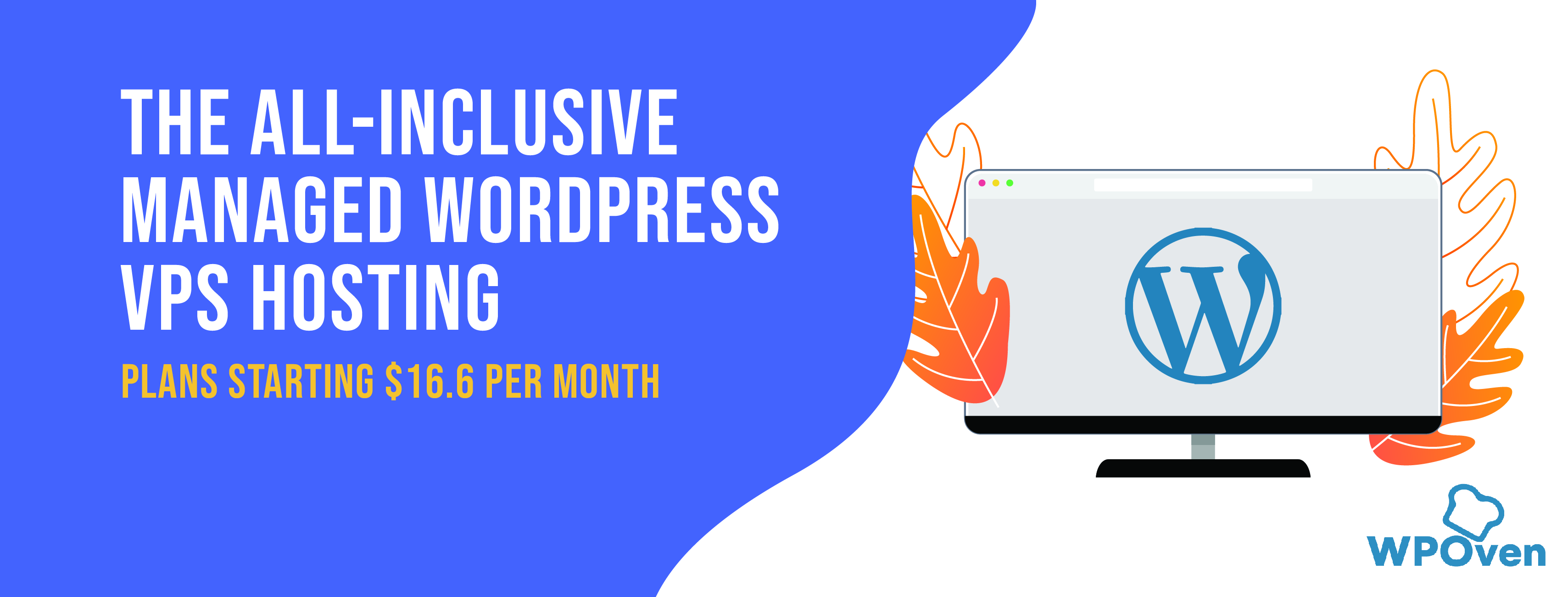
Los proveedores de alojamiento como WPOven le brindan una consola dentro de su consola de alojamiento para actualizar los complementos, temas, archivos principales y muchas otras herramientas de administración para un mejor rendimiento y control sobre su sitio web junto con opciones regulares de copia de seguridad y restauración.
#4 – Archivos principales corruptos
Puede cargar los archivos actualizados a través de un servidor FTP para solucionar el error del servidor interno en su sitio web de WordPress. Puede cargar los archivos actualizados desde WordPress.com y cargarlos en el servidor utilizando un software FTP como FileZilla, etc.
#5 – Verifique los permisos de archivo
Para que el sitio web de WordPress funcione perfectamente, es esencial tener configurados correctamente todos los permisos de directorios y archivos. La configuración de permisos de archivo recomendada es la siguiente:
- 755 para todas las carpetas y subcarpetas.
- 644 para todos los archivos.
La configuración de permisos incorrecta provocará el bloqueo de algunos complementos, temas y scripts para que funcionen.
En WPOven , puede usar la herramienta "Reparar permisos" para arreglar los permisos de archivos en Sitios->Herramientas en el tablero.

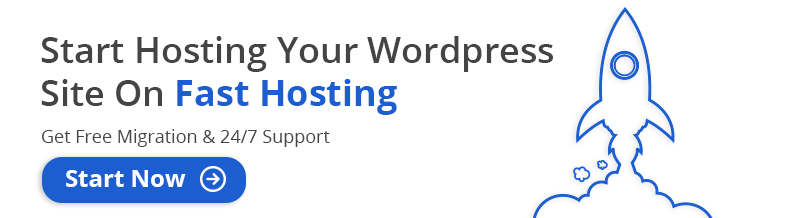
#6 – Versión de PHP no compatible
Hay versiones de PHP obsoletas que ya no son compatibles con la última versión de WordPress. Se recomienda una de las últimas versiones 7.0, 7.1, 7.2, 7.3 y 7.4. También puede consultar nuestro artículo sobre versiones de PHP para obtener más detalles.
Además, puede encontrar la última versión de PHP 8 aquí. WPOVen: el alojamiento administrado de WordPress viene con las últimas actualizaciones de PHP.
#7 Entradas de DNS incorrectas
Si su DNS apunta a un servidor que no sea su servidor de alojamiento, los visitantes no podrán acceder a él. Asegúrese de que las entradas de DNS sean precisas.
#8 – Problema con el propio servidor
Si ninguno de ellos funciona, debe comunicarse de inmediato con el equipo de soporte técnico de su proveedor de alojamiento web para solucionar el problema. Puede haber un problema con el hardware del servidor o con el software. Si hay informes frecuentes de interrupciones en el servidor, debe considerar cambiar a otra compañía.
Consulte nuestro artículo sobre la seguridad de WordPress aquí
Consejos para evitar errores internos del servidor y solución rápida de problemas
- En primer lugar, mantenga actualizados todos los complementos, temas y WordPress Core. Las versiones desactualizadas tienden a crear más problemas y son más propensas a amenazas de seguridad como malware y piratería.
- Realice siempre copias de seguridad periódicas de los archivos y la base de datos de su sitio web de WordPress. Use un buen complemento que realice copias de seguridad periódicas y pueda restaurar fácilmente el sitio web a la versión deseada.
- Active 'Depuración'. Es un pequeño truco que lo ayudará a depurar fácilmente el sitio web, brindándole información vital sobre la causa del problema. Se puede habilitar agregando la siguiente línea de código en su archivo wp-config: “define(“WP_DEBUG”, true );”
- Aumente su límite de memoria PHP (como se explicó anteriormente).
- Utilice un servidor altamente confiable.
- Use complementos de seguridad para escanear y auditar su sitio web con regularidad.
- Use solo complementos y temas confiables y confiables, que brinden un buen soporte.
Algunas de las principales empresas de alojamiento de servidores web, como WPOven, tienen un sistema para vigilar de cerca los sitios web alojados de WordPress y enviar una notificación al administrador del sitio web. Existen algunas herramientas gratuitas de monitoreo de sitios web basadas en la web, como UptimeRobot, que también envían notificaciones en caso de que el sitio web no funcione por algún motivo.
Pasos para la solución de problemas del error interno del servidor 500.
Paso 1: Vuelva a cargar la página, a veces hay un problema momentáneo con el servidor, por lo que una simple recarga de la página lo llevará a la página.
Paso 2: Borrar la memoria caché del navegador: Al utilizar la actualización completa (Ctrl + F5), puede borrar la memoria caché; además, puede ir al historial del navegador y borrar la memoria caché del navegador.
Paso 3: intente acceder al backend wp-admin de su instalación de WordPress.
Paso 4: si puede acceder al panel de administración, desactive todos los complementos para ver si resuelve el problema. Si es así, comience a reactivar los complementos uno por uno para identificar el que está creando el problema. Tienes que deshacerte de ese plugin. Antes de hacer esto, asegúrese de que todos los complementos estén actualizados a la última versión.
Paso 5: si no puede resolver el problema, cambie el tema al predeterminado, si resuelve el problema, tendrá que actualizar el tema o cambiar el tema. Probablemente, algunos de los archivos de temas podrían corromperse, por lo tanto, puede volver a cargar los archivos.
Paso 6: si el problema persiste, verifique el archivo .htaccess, los permisos del archivo y (como se explicó anteriormente),
Paso 7: también puede consultar sus registros de errores y descubrir las posibles causas que desencadenan 500 errores internos del servidor. Todo lo que necesita hacer es iniciar sesión en el cliente FTP y luego navegar al Directorio de registro de errores y descargarlo o abrirlo directamente en un editor.
Esto lo ayudará a reducir el problema para que pueda descubrir fácilmente el problema exacto y pueda solucionarlo de inmediato. También puede leer nuestra guía completa sobre ¿Cómo acceder y configurar los registros de errores de WordPress?
Paso 8: También es muy posible que el error interno del servidor 500 se genere debido a archivos corruptos del núcleo de WordPress, especialmente si está ejecutando un sitio web antiguo. Para solucionar esto, lo más fácil que puede hacer es reemplazar completamente los archivos principales de WordPress antiguos con los nuevos sin afectar su tema y complemento de WordPress.
Para reinstalar los archivos principales de WordPress, puede consultar nuestra publicación detallada y completa sobre ¿Cómo reinstalar WordPress usando los 4 mejores métodos?
Paso 9: si el problema persiste, comuníquese de inmediato con el equipo de soporte técnico para ayudarlo a resolver el problema y hacer que su sitio web esté activo.
¿Dónde puede ver un error de servidor interno 500?
- Error HTTP 500 en un sitio web de WordPress:
- Error 500 en Linux:
- 500 error interno del servidor NGINX
Error de servidor interno HTTP 500 en un sitio web de WordPress:
Si su sitio web ha encontrado un error de servidor interno, no podrá acceder al sitio web. En casos extremos, es posible que no pueda acceder ni siquiera al backend de wp-admin.
Por lo general, su navegador mostrará cualquiera de los siguientes mensajes:
- "Error interno de servidor 500"
- "HTTP 500"
- "Error de servidor interno"
- “HTTP 500 – Error interno del servidor”
- “Error 500”
- “Error HTTP 500”
- "Error interno de servidor 500"
- "Error interno de servidor 500. Perdón, algo salió mal."
- “500. Eso es un error. Hubo un error. Por favor, inténtelo de nuevo más tarde. Eso es todo lo que sabemos."
- "El sitio web no puede mostrar la página: HTTP 500".
- “Actualmente no puede manejar esta solicitud. ERROR HTTP 500.”
500 Error interno del servidor en Linux:
Si los visitantes de su sitio web obtienen el estado de error 500 HTML, también puede solucionarlo usando Linux, especialmente si el error surge debido a cualquiera de los scripts CGI o PERL.
Además, el error puede deberse a versiones no compatibles de PHP y Apache. En tal caso, debe actualizar PHP o volver a compilar Apache. En Apache, puede revisar los registros de errores en las siguientes ubicaciones:
/usr/local/apache/logs/error_log
/usr/local/apache/logs/suphp_log
Puede usar los comandos de Linux para corregir los errores, por ejemplo, para cambiar los permisos de archivos y carpetas, debe usar los siguientes comandos:
cd public_html
encontrar . -tipo d -exec chmod 755 {} \;
encontrar . -tipo f -exec chmod 644 {} \;
Error del servidor 500 en algunos sitios web populares:
Aunque hay instancias menores de 500 errores internos del servidor en el sitio web más visitado del mundo, incluso entonces han encontrado el error en algún momento. Algunos sitios web también tienen páginas de error diseñadas de forma muy creativa. Algunos de los ejemplos se muestran a continuación:
- Fitbit.com:
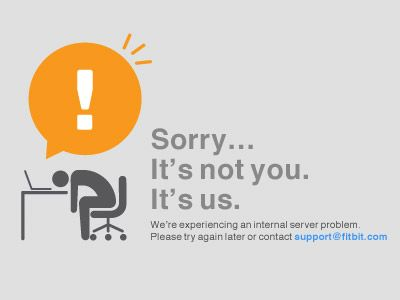
- Amazonas
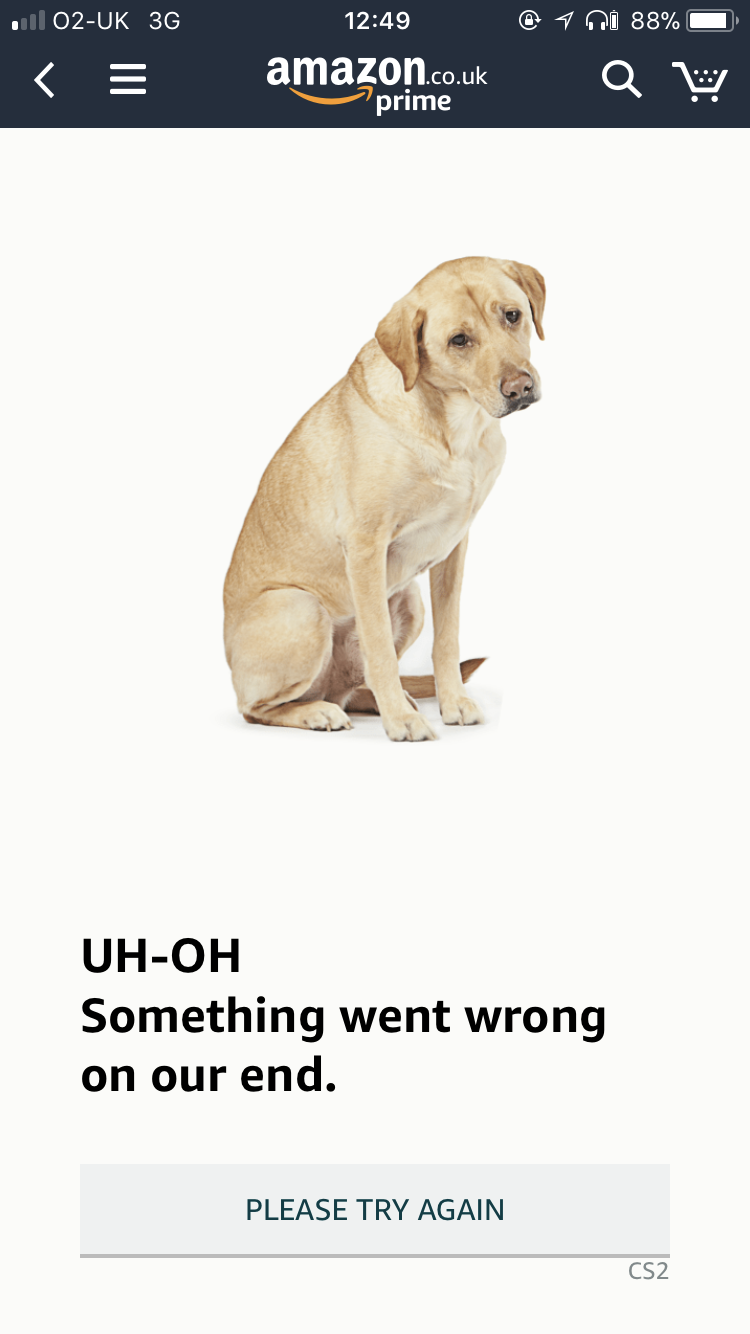
- Disney
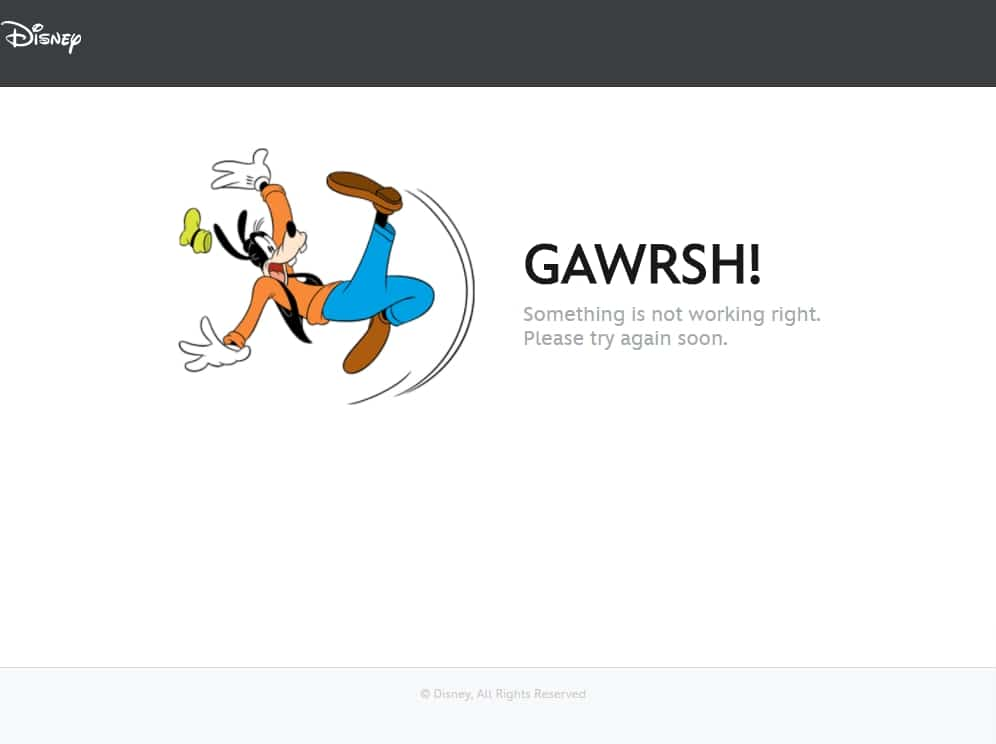
- GitHub
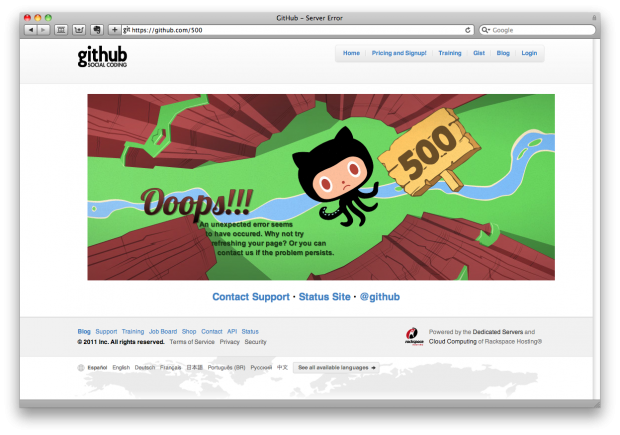
Algunos de los principales proveedores de redes de entrega de contenido, como AWS de Amazon, ofrecen crear una página personalizada cuando hay un error interno del servidor 500.
500 error interno del servidor NGINX
Cuando hay un problema que ocurre en el lado del servidor, debido a que NGINX no puede devolver una respuesta adecuada, comienza a mostrar un error interno del servidor 500. El problema puede ocurrir debido a múltiples razones, algunas de las más comunes son permisos de archivo limitados y errores en el script.
Sin embargo, puede corregir fácilmente este error siguiendo estos métodos simples:
- Fuerce la actualización o reinicie su página web.
- Consulte sus registros de errores.
- Echa un vistazo a los guiones.
- Compruebe si se conceden los permisos adecuados a las carpetas y los archivos.
- Revisa todas tus redirecciones.
¿Cómo afecta el error interno del servidor 500 a su posicionamiento en los motores de búsqueda?
La falta de disponibilidad de los sitios web o, en otros términos, el tiempo de inactividad prolongado y frecuente del sitio web puede afectar negativamente su clasificación en los motores de búsqueda. Google siempre se esfuerza por brindar una buena experiencia de usuario a los visitantes y, por lo tanto, si muchos visitantes encuentran el problema en diferentes momentos, seguramente degradarán el ranking del sitio web.
Por lo tanto, es importante tomar en serio estos errores y seguir monitoreando los sitios web. Al usar Google Analytics y Search Console, puede ver cuántos visitantes enfrentaron el error. Además de la experiencia del usuario, el rastreador de Google también rastrea el sitio web regularmente y, mientras lo rastrea, descubrió que el sitio web no está disponible de manera constante, lo que afectará negativamente las clasificaciones.
Conclusión
La gravedad del error interno del servidor 500 depende de la frecuencia con la que se produzca y de la causa del error. Si el error se encuentra en los archivos o la configuración del sitio web, debe solucionarlo u obtener ayuda profesional.
Pero si ocurren errores con frecuencia debido a algún problema con el hardware o el software del servidor, entonces debe migrar de inmediato a una empresa de alojamiento más confiable y confiable.
Preguntas frecuentes generales
¿Qué significa el error interno del servidor 500?
El código de respuesta de error interno del servidor 500 del Protocolo de transferencia de hipertexto (HTTP) representa que el servidor no puede cumplir con una solicitud particular que realizó un usuario en la parte frontal del sitio web.
¿Cómo soluciono el error interno del servidor?
Las mejores y más rápidas formas de corregir los errores internos del servidor son
- Intenta recargar tus páginas web. Hazlo con F2 o Ctrl+F5
- Limpia la memoria caché de tus navegadores.
- Eliminar todas las cookies del navegador.
- También puede ponerse en contacto con el administrador del sitio web para informarles.
¿Qué causa el error interno del servidor?
500 Los errores internos del servidor se deben a errores del servidor en los que es posible que el servidor no pueda cumplir con una solicitud en particular en ese momento. También puede deberse a algunos problemas de política con sus API.
